Tabla de contenido
Muchos usuarios utilizan un ratón cuando utilizan un ordenador, que puede ser mucho más fácil de usar que un trackpad, especialmente si usted ha estado utilizando durante mucho tiempo. Si alguna vez has experimentado un ratón lag, usted sabe lo molesto que puede ser un problema.
Razones comunes para el retraso del ratón en Windows 10
El lag del ratón puede ser bastante frustrante, especialmente cuando afecta a tu trabajo y productividad. En caso de que estés experimentando problemas de lag en tu ordenador con Windows 10, entender las causas más comunes puede ayudarte a solucionar y resolver el problema. Estas son algunas de las razones más comunes del lag del ratón en Windows 10:
- Controladores obsoletos o incompatibles: Una de las principales causas del retraso del ratón son los controladores obsoletos o incompatibles. Cuando el controlador del ratón no está actualizado o no es compatible con su sistema, puede interferir en el buen funcionamiento del ratón.
- Uso elevado de CPU o disco: Un uso elevado de la CPU o del disco también puede provocar problemas de retardo del ratón en el ordenador. Cuando se ejecutan varios procesos y aplicaciones simultáneamente, pueden consumirse muchos recursos del sistema, lo que provoca problemas de rendimiento, incluido el retardo del ratón.
- Configuración incorrecta del ratón: La sensibilidad, la velocidad del puntero u otros ajustes pueden no ser los óptimos para tu dispositivo o tus preferencias, lo que provoca que el cursor se mueva lenta o erráticamente.
- Problemas relacionados con ratones inalámbricos: Si utiliza un ratón inalámbrico, es posible que experimente problemas de retardo debido a interferencias de otros dispositivos inalámbricos, batería baja o conectividad deficiente. Asegúrese de que las pilas estén correctamente insertadas y completamente cargadas y de que el receptor esté conectado de forma segura a un puerto USB del ordenador.
- Ajustes de retardo del panel táctil: A veces, un conflicto entre el touchpad y el ratón externo puede causar problemas de lag. Asegúrate de ajustar la configuración de retardo del touchpad para evitar interferencias con los movimientos del puntero del ratón.
- Malware o virus del sistema: El malware y los virus pueden afectar negativamente al rendimiento de su ordenador, ralentizándolo y provocando retrasos en el ratón. Actualizar regularmente su software antivirus es esencial para mantener su sistema limpio y protegido.
- Problemas de hardware: Por último, el retraso del ratón también puede deberse a un hardware defectuoso o dañado, como un ratón desgastado o un problema con el puerto USB que estás utilizando. En estos casos, plantéate sustituir el ratón o utilizar un puerto USB diferente.
Al comprender y abordar estas razones comunes para el retraso del ratón, puede mejorar significativamente su experiencia mientras usa su computadora Windows 10 con un ratón. Si ninguna de estas soluciones funciona, puede ser el momento de consultar a un profesional o considerar la compra de un nuevo ratón por completo.
Para ayudarte a resolver este problema, aquí tienes algunas guías sobre cómo solucionarlo.
Cómo solucionar el retardo del ratón
Método 1: Configuración del retardo del TouchPad
Primer paso:
Pulse el botón Tecla de ventana y seleccione ajustes.

Segundo paso:
Seleccione Dispositivos .

Paso 3:
Haga clic en Panel táctil en el menú lateral.

Paso 4:
Cambia la sensibilidad del touchpad y elige el ajuste que prefieras.
Método 2: Utilice una herramienta de reparación del sistema de terceros (Fortect)
Fortect es un programa que analiza tu ordenador y repara automáticamente los problemas de tu PC que pueden provocar que el ratón se retrase.
Siga los pasos que se indican a continuación para descargar y utilizar Fortect en su ordenador.
NOTA: Estos pasos requerirán que desactive temporalmente su antivirus para evitar que interfiera con Fortect.
Primer paso:
Descargar e instalar Fortect gratis
Descargar ahoraSegundo paso:
Acepte el acuerdo de términos de licencia marcando "Acepto el EULA y la Política de Privacidad" para continuar.
Paso 3:
Después de instalar Fortect, escaneará automáticamente su ordenador por primera vez.

Paso 4:
Puede ver los detalles de la exploración ampliando el icono " Detalles ".
Paso 5:
Para solucionar los problemas encontrados, amplíe el " Recomendación " y elija entre " Limpiar " y " Ignore ."
Paso 6:
Haga clic en " Limpiar ahora " en la parte inferior del programa para empezar a solucionar el problema.
La mayoría de las veces, Fortect solucionará el problema de los lags del ratón en Windows 10, pero si el problema sigue presente, proceda con el siguiente método.
Método 3: Desactivar Cortana
Esta solución es para usuarios que tienen ordenadores de tres o cuatro años de antigüedad. Cortana utiliza muchos recursos del sistema y puede hacer que el ordenador funcione con lentitud, haciendo que el puntero del ratón se quede rezagado.
Para desactivar Cortana, sigue estos pasos:
Primer paso:
Haga clic en Cortana en la barra de tareas.

Segundo paso:
Haga clic en el botón Ajustes Icono.
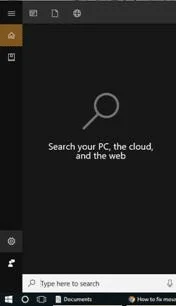
Tercer paso:
Apagar Usar Cortana aunque mi dispositivo esté bloqueado .

Paso 4:
Desplácese hacia abajo y desactive Historia y Historial de mi dispositivo .

Ahora que Cortana está desactivado, reinicia tu dispositivo y comprueba si el lag del ratón se ha resuelto. Si el lag del ratón sigue presente, procede con el siguiente método.
Método 4: Compruebe la batería de su ratón inalámbrico
Si utilizas un ratón inalámbrico, la mayoría de las veces utiliza pilas. Las pilas defectuosas pueden causar retrasos en el ratón porque no pueden suministrar suficiente energía al ratón.
Para sustituir la pila de su ratón inalámbrico, consulte el manual del usuario para obtener una guía paso a paso.
Asegúrate de utilizar las pilas adecuadas especificadas por el fabricante para evitar problemas.
Método 5: Reinstalar o actualizar los controladores del ratón
El hardware depende de los controladores para funcionar correctamente; si los controladores del ratón no están actualizados o se han instalado de forma incorrecta, pueden provocar un problema de retardo del ratón.
Para reinstalar y actualizar el controlador del ratón, consulte los pasos siguientes:
Primer paso:
Pulse la tecla Windows + S y busque " Administrador de dispositivos ."

Segundo paso:
Abrir Administrador de dispositivos .
Paso 3:
Encuentre Ratones y otros dispositivos señaladores en el menú.
Paso 4:
Seleccione el ratón y haga clic con el botón derecho. Aparecerá un menú emergente y seleccione desinstalar .

Paso 5:
Después de desinstalar el controlador del ratón, reinicie el ordenador y Windows instalará automáticamente el controlador.
Si la reinstalación y actualización del controlador del ratón no resuelve el problema de retardo del ratón, proceda con el siguiente método.
Método 6: Desactivar el desplazamiento de ventanas inactivas
Primer paso:
Pulse el botón Tecla Windows + S y busque " Ratón ."

Segundo paso:
Apagar Desplazar las ventanas inactivas cuando paso el ratón por encima de ellas .

Paso 3:
Reinicia tu ordenador y comprueba si el retraso del ratón se ha solucionado.
Conclusión: Arreglar el retraso del ratón
Si las guías anteriores no han solucionado tu problema, podría deberse a un ratón o touchpad defectuoso. Prueba a utilizar otro ratón y comprueba si el problema se resuelve.
Si utilizas un portátil, acude al servicio técnico más cercano y comprueba el touchpad.
Por último, comprueba las especificaciones mínimas necesarias para ejecutar Windows 10 y comprueba si tu ordenador las cumple. Windows 10 requiere más potencia informática en comparación con Windows 7 y 8.
Este problema puede resolverse actualizando el sistema operativo a una versión que cumpla las especificaciones del ordenador.
Preguntas frecuentes
¿Por qué parece que mi ratón se ralentiza?
Hay varias razones posibles por las que su ratón puede parecer lento. Una posibilidad es que el ratón sea de baja calidad o necesite ser reemplazado. Otra posibilidad es que algo esté mal con la configuración de su ordenador o el hardware causando el problema. Por último, también es posible que simplemente haya demasiadas cosas en su ordenador para que el ratón pueda seguir el ritmo, lo que puede suceder si tiene demasiados...programas abiertos a la vez o si su ordenador funciona en general con lentitud.
¿Por qué mi ratón va lento y entrecortado?
Hay varias razones posibles por las que el ratón puede tener lag y tartamudear. Una posibilidad es que haya algún problema físico con el propio ratón. Otra posibilidad es que haya un problema con la superficie sobre la que está utilizando el ratón. Si la superficie es irregular o tiene migas u otros residuos en ella, que podría estar causando el lag. Por último, también es posible que haya un problema con sulos controladores o la configuración del ordenador.
¿Cómo puedo hacer que mi ratón funcione más suavemente?
Si quieres mejorar el rendimiento de tu ratón, puedes hacer varias cosas. En primer lugar, asegúrate de que la superficie sobre la que funciona el ratón es lisa y está libre de suciedad. Una alfombrilla obstruida o sucia puede añadir fricción y dificultar el movimiento, lo que provoca el tartamudeo del ratón. También puedes probar a utilizar un tipo diferente de material para la alfombrilla, como una superficie de cristal o metal, que proporciona una mayor suavidad.superficie por la que se desliza el ratón.
¿Por qué mi ratón falla cada pocos segundos?
Es posible que los problemas de retardo del ratón se deban a que el ordenador se esfuerza por procesar los movimientos con suficiente rapidez. Esto puede deberse a varias razones, como un procesador lento, memoria insuficiente u otros programas que se ejecutan en segundo plano y consumen recursos.
¿Qué hago si se me bloquea el puntero del ratón?
Si el puntero del ratón se bloquea, es posible que tengas que reiniciar el ordenador. Si eso no funciona, prueba a desenchufar el ratón y volverlo a enchufar. Si el problema persiste, es posible que tengas que sustituir el ratón.
¿Cuáles son los ajustes normales del ratón?
La configuración media de un ratón suele estar en torno a los 800 PPP. Esta configuración es óptima para la mayoría de los usuarios, ya que equilibra bien la velocidad y la precisión. Sin embargo, algunos usuarios pueden preferir ajustar la configuración para adaptarla a sus necesidades individuales.
¿Cómo puedo solucionar el retraso de mi ratón inalámbrico?
Una de las posibles causas del retraso del ratón inalámbrico podría ser que las pilas se estén agotando y haya que cambiarlas. Otra posibilidad es que haya interferencias de otros dispositivos inalámbricos en la zona, lo que provoca el retraso del ratón. Puede probar a acercar el ratón al receptor para ver si eso ayuda. También puede probar a conectar un ratón con cable para ver si el problema está en el ratón inalámbrico.ratón o su sistema operativo.
¿Qué hacer si mi ratón se retrasa en Windows 10?
Si el ratón se está quedando en Windows 10, hay algunas cosas que puede hacer para solucionar el problema. En primer lugar, intente reiniciar el equipo. Si eso no funciona, intente actualizar los controladores. También puede intentar cambiar la configuración del ratón o reemplazar el ratón por completo.
¿Por qué salta el cursor de mi ratón óptico?
El ratón óptico utiliza un diodo emisor de luz (LED) y un sensor fotosensible para rastrear el movimiento. El LED proyecta un haz de luz sobre la superficie y el sensor detecta los cambios en la luz reflejada para determinar el movimiento del ratón. Si la superficie es irregular, brillante o reflectante, la luz puede dispersarse en múltiples direcciones, lo que dificulta que el sensor rastree el movimiento con precisión. Esto puedehacen que el cursor salte por la pantalla.
¿Cómo puedo evitar que mi ratón Bluetooth se apague?
Algunos ratones Bluetooth disponen de una función de apagado automático que se activa tras un periodo de inactividad para ahorrar batería. Si el ratón se apaga automáticamente, es probable que esta función esté activada. Para desactivarla, abra el panel de configuración del ratón y busque la opción "apagado automático" o "permitir que el dispositivo ahorre energía". Una vez que la haya encontrado, simplemente configure el ratón para que nunca se apague automáticamente.

